Norėdami atkurti failą, galite jį atsisiųsti rankiniu būdu
- DLL failas gali būti ištrintas, jei jūsų kompiuteryje yra virusas arba netinkamai įdiegta su failu susijusi programa.
- Šiame vadove bus aptariami kai kurie darbo metodai, kaip atkurti DLL failą, įskaitant DLL tvarkyklės paleidimą.
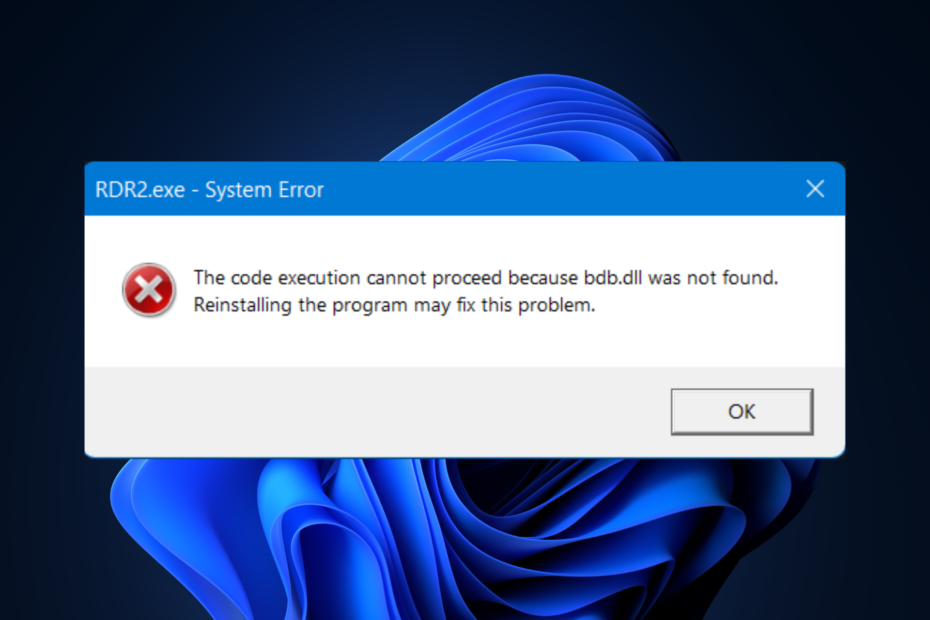
XĮDIEGTI PASPUSTELĖT ATSISIUNČIŲ FAILĄ
Šis įrankis pakeis sugadintus ar sugadintus DLL jų funkciniais atitikmenimis naudodamas tam skirtą saugyklą, kurioje yra oficialios DLL failų versijos.
- Atsisiųskite ir įdiekite „Fortect“. savo kompiuteryje.
- Paleiskite įrankį ir Pradėkite nuskaitymą Norėdami rasti DLL failus, kurie gali sukelti kompiuterio problemų.
- Dešiniuoju pelės mygtuku spustelėkite Pradėti remontą pakeisti sugedusius DLL darbinėmis versijomis.
- Fortect atsisiuntė 0 skaitytojų šį mėnesį.
Bdb.dll yra dinaminių nuorodų bibliotekos (DLL) failas, sukurtas Ufasoft, skirtas Windows OS. Šiame faile yra duomenų ir kodo, kuriais dalijasi kelios trečiųjų šalių programos ir žaidimai, todėl jie gali atlikti konkrečias funkcijas.
Tačiau jei failo bdb.dll trūksta arba jis sugadintas, paleidžiant nuo jo priklausančią programinę įrangą gali atsirasti klaidų.
Kodėl trūksta bdb.dll?
Šios problemos atsiradimo priežastys yra įvairios; kai kurie iš dažniausiai pasitaikančių yra išvardyti čia:
- Viruso infekcija – Jei jūsų kompiuteris užkrėstas kenkėjiška programa, sistemos failai, įskaitant su programine įranga susijusius DLL failus, gali būti sugadinti. Norėdami tai ištaisyti, paleiskite kenkėjiškų programų nuskaitymą.
- Netyčia ištrinta – Jei pašalinote programą, kurioje buvo naudojamas DLL failas, failas galėjo būti ištrintas kartu su ja, todėl įvyko klaida.
- Sugadinta programinė įranga – The DLL failas gali būti sugadintas arba jo trūksta jei yra klaidų arba problemų, susijusių su programine įranga naudojant failą. Norėdami išspręsti problemą, turite iš naujo įdiegti programą.
- Sugadintas Windows registras – Jei jūsų kompiuterio registro įrašai yra netyčia ištrinti arba sugadinti, galite susidurti su šia klaida.
Dabar, kai žinote priežastį, tęskime pataisymus.
Ką daryti, jei trūksta failo bdb.dll?
Prieš pereidami prie išplėstinių pataisymų, turėtumėte atlikti keletą preliminarių patikrų:
- Patikrinkite Windows naujinimus.
- Iš naujo įdiekite paveiktą programą.
1. Paleiskite DLL tvarkyklę
Įdiegti DLL failus rankiniu būdu gali būti nelengva užduotis, o jei esate naujokas, patartina naudoti DLL fiksatorius vietoje programinės įrangos.
Taisymo įrankiai gali nuskaityti, ar sistemoje Windows nėra trūkstamų, sugadintų ar sugadintų failų, ir bandyti juos atkurti arba pakeisti.
Žemiau pateiktas galingas įrankis bando pataisyti konkrečius programų DLL failus ir taip išspręsti konfliktus tarp trečiųjų šalių programų ir jūsų operacinės sistemos. Galite pasikliauti šiuo įrankiu, kad išspręstumėte tokias problemas kaip trūkstamas bdb.dll ir išvengtumėte su problema susijusių klaidų.
2. Paleiskite SFC nuskaitymą
- Paspauskite Windows raktas, tipas cmd, ir spustelėkite Vykdyti kaip administratorius.

- Spustelėkite Taip UAC raginime.
- Norėdami taisyti sistemos failus, įveskite šią komandą ir paspauskite Įeikite:
sfc/scannow
- Palaukite, kol procesas bus baigtas. Baigę iš naujo paleiskite kompiuterį, kad patvirtintumėte pakeitimus.
3. Paleiskite kenkėjiškų programų nuskaitymą
- Paspauskite Windows raktas, tipas langų apsauga, ir spustelėkite Atviras.
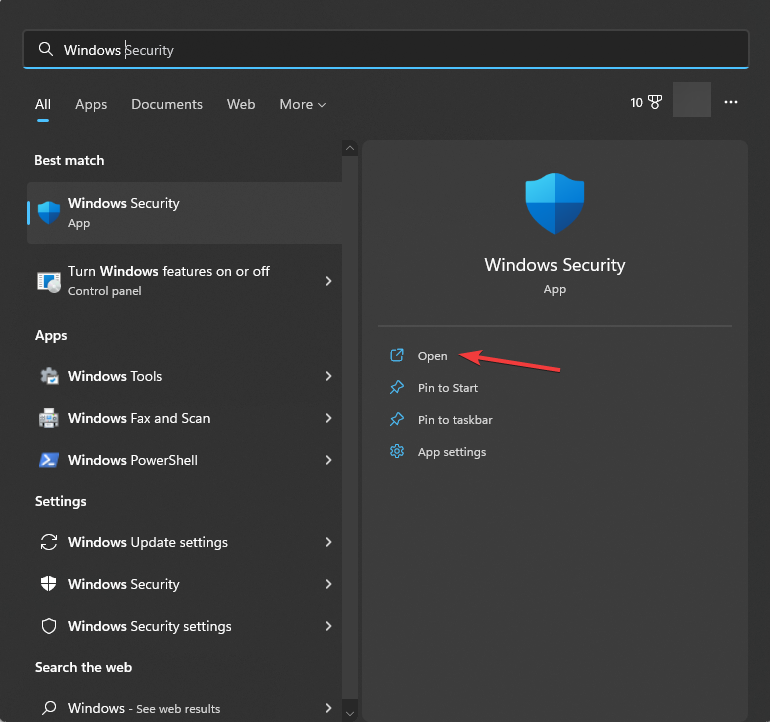
- Eiti į Apsauga nuo virusų ir grėsmių ir spustelėkite Nuskaitymo parinktys.
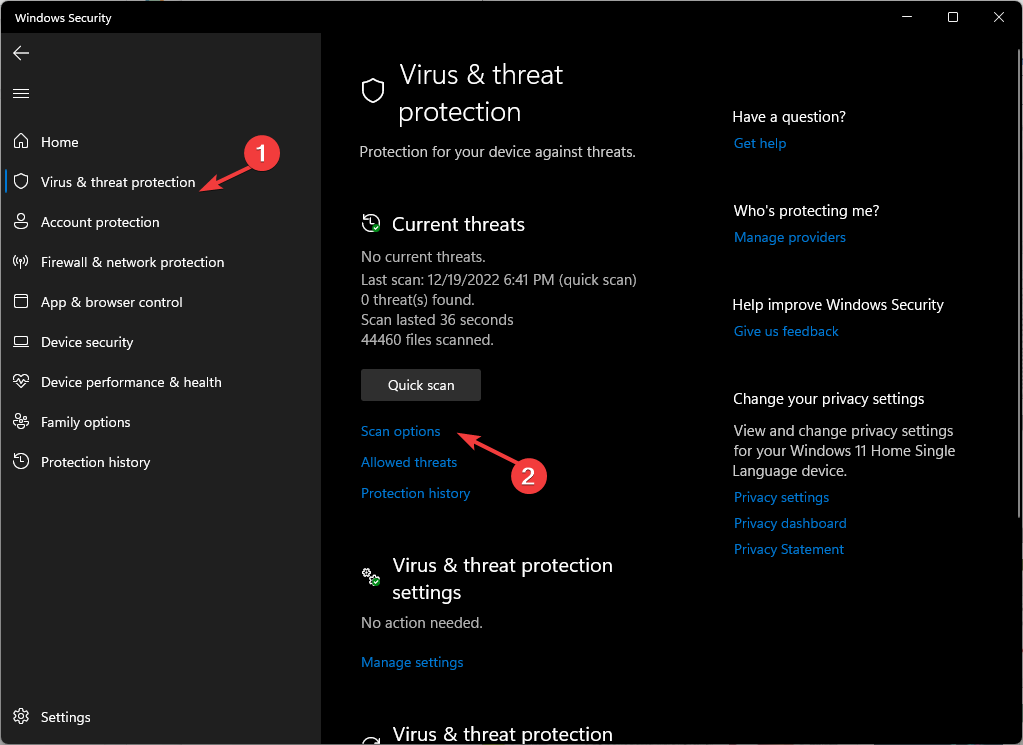
- Pasirinkite Pilnas skenavimas ir spustelėkite Skenuoti dabar Norėdami pradėti gilųjį nuskaitymą.
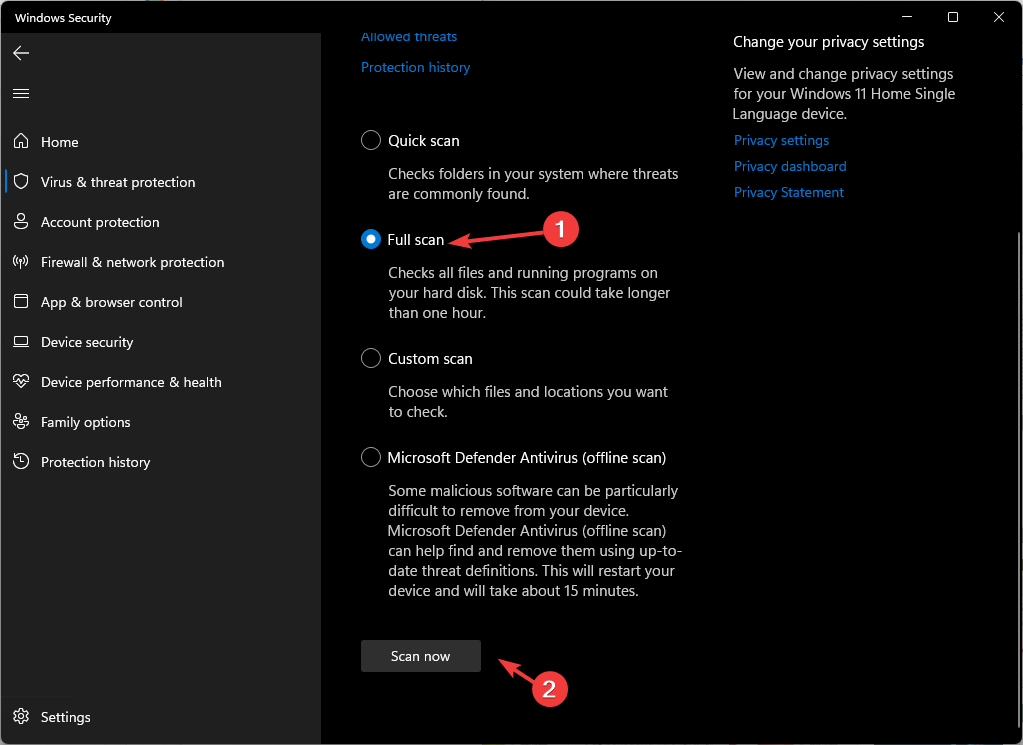
- Įrankis nuskaitys visą kompiuterį ir parodys kenkėjiškų failų sąrašą. Pasirinkite ir ištrinkite juos, kad išspręstumėte problemą.
- Trūksta StartUpCheckLibrary.dll? Štai kaip tai ištaisyti
- Trūksta VCOMP100.DLL arba nerastas: 5 būdai tai pataisyti
4. Įdiekite trūkstamą DLL rankiniu būdu
4.1 Atsisiųskite ir įdiekite DLL failą
- Eikite į DLL failų svetainė.
- Atsisiųskite DLL failą, dešiniuoju pelės mygtuku spustelėkite atsisiųstą failą ir pasirinkite Išarchyvuoti viską.

- Kitame lange pasirinkite norimą vietą ir spustelėkite Ištrauka.

- Raskite DLL failą ir nukopijuokite jį.
- Eikite į aplanką Programos:
C:\Programų failai - Raskite programą, kurioje pateikiama klaida, ir įklijuokite DLL failą.
- Jei yra senesnė failo versija, pasirinkite ją ir spustelėkite Pervardyti mygtuką. Pridėkite .old prie esamo failo ir įklijuokite naują failą.
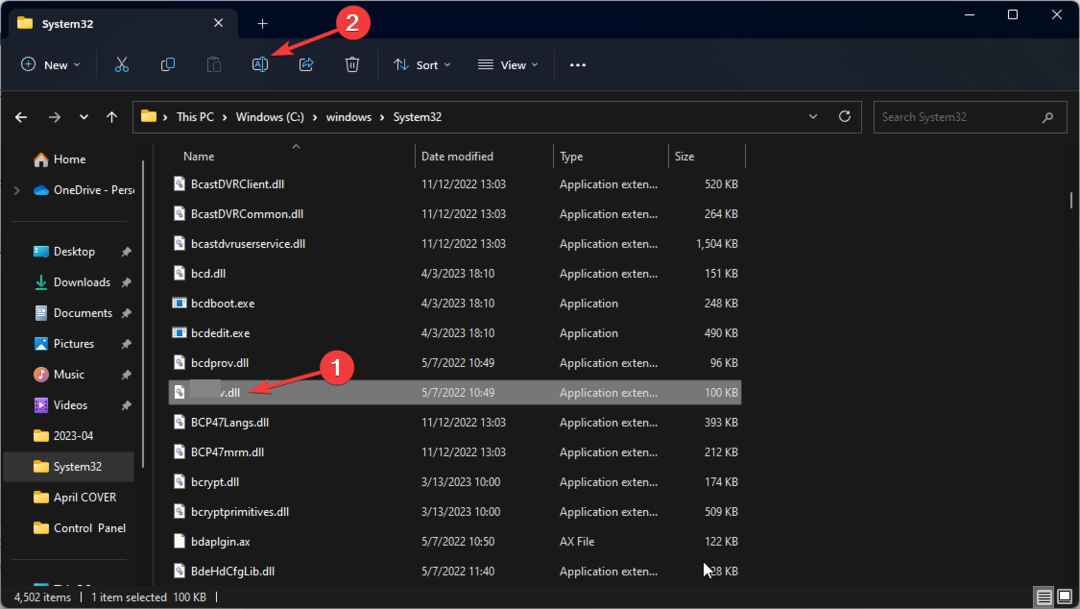
- Iš naujo paleiskite kompiuterį.
4.2 Užregistruokite DLL failą
- Paspauskite Windows raktas, tipas cmd, ir spustelėkite Vykdyti kaip administratorius.

- Nukopijuokite ir įklijuokite šią komandą, kad užregistruotumėte DLL failą ir paspauskite Įeikite:
regsvr32 bdb.dll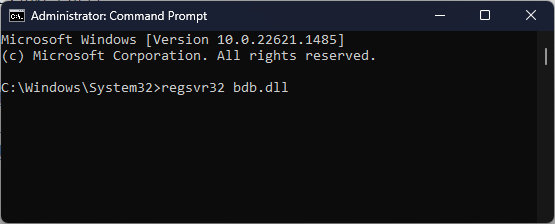
- Iš naujo paleiskite kompiuterį, kad pakeitimai įsigaliotų.
5. Atlikite sistemos atkūrimą
- Paspauskite Windows + R atidaryti Bėk konsolė.

- Tipas rstrui ir paspauskite Įeikiteatidaryti Sistemos atkūrimo langas.
- Pasirinkite Pasirinkite kitą atkūrimo tašką kitame lange ir spustelėkite Kitas.

- Pasirinkite atkūrimo tašką ir spustelėkite Kitas.

- Dabar spustelėkite Baigti pradėti procesą.

- Jūsų kompiuteris bus paleistas iš naujo, o „Windows“ nustatymai bus grąžinti į pasirinktą tašką.
Jei kovojate su trūkstamų DLL failų problemų sistemoje „Windows 10“., peržiūrėkite mūsų vadovą, kuriame rasite ekspertų patarimų ir sprendimų, kurie gali jums padėti!
Taigi, tai yra metodai, kuriais galite vadovautis, kad ištaisytumėte bdb.dll trūkstamą klaidą. Išbandykite juos ir praneškite mums, kas veikė toliau pateiktame komentarų skyriuje.
Vis dar kyla problemų?
REMIAMAS
Jei pirmiau pateikti pasiūlymai neišsprendė problemos, jūsų kompiuteryje gali kilti rimtesnių Windows problemų. Siūlome pasirinkti „viskas viename“ sprendimą, pvz Fortect efektyviai išspręsti problemas. Įdiegę tiesiog spustelėkite Peržiūrėti ir taisyti mygtuką ir tada paspauskite Pradėti remontą.


